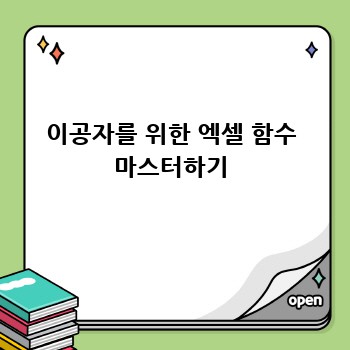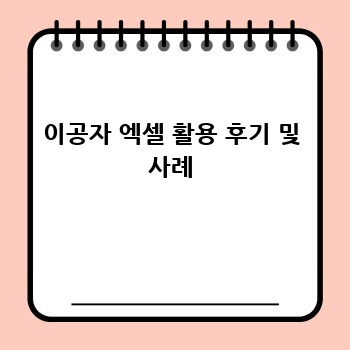엑셀은 업무 효율을 높이는 필수 도구지만, 복잡한 기능과 용어 때문에 어려움을 느끼시나요? 특히 이공계 학생이나 연구자들은 방대한 데이터 분석에 엑셀을 활용해야 하지만, 효율적인 방법을 찾지 못해 시간을 허비하고 계시진 않나요? 걱정 마세요! 이 글을 3분만 투자하면 이공자를 위한 엑셀 활용법을 배우고, 업무 효율을 획기적으로 높일 수 있는 팁을 얻을 수 있어요. 지금 바로 시작해볼까요? 🚀
이공자 엑셀 활용의 핵심 3가지
“”
- 데이터 정리 및 시각화: 이공계 데이터의 특성을 고려하여 효율적으로 데이터를 정리하고, 차트 및 그래프를 활용하여 시각적으로 분석 결과를 명확하게 표현하는 방법을 익힙니다.
- 함수 및 수식 활용: 복잡한 계산과 분석에 필요한 다양한 엑셀 함수(SUM, AVERAGE, IF 등) 및 수식을 활용하여 데이터 분석의 정확성과 효율성을 높이는 방법을 배웁니다.
- 고급 기능 활용: 매크로, VBA 등 고급 기능을 활용하여 반복적인 작업을 자동화하고, 데이터 분석의 효율성을 극대화하는 방법을 학습합니다.
이공계 데이터 정리 & 시각화 전략
이공계 데이터는 종종 방대하고 복잡한 형태를 띠죠. 단순히 숫자만 나열하는 것이 아니라, 의미있는 정보를 추출하고 시각화하여 분석하는 것이 중요해요. 먼저, 데이터의 구조를 파악하고 필요 없는 부분은 과감하게 제거해야 합니다. 필요한 데이터만 남겨 깔끔하게 정리하면 분석이 훨씬 수월해져요!
다음으로, 데이터의 특성에 맞는 시각화 방법을 선택해야 해요. 예를 들어, 시간에 따른 변화를 보여주고 싶다면 선 그래프가 적합하고, 여러 범주 간의 비교를 하고 싶다면 막대 그래프나 원 그래프가 좋겠죠? 엑셀에서는 다양한 차트 종류를 제공하니, 데이터의 특성과 전달하고자 하는 메시지를 고려하여 적절한 차트를 선택하세요. 🎉
아래 표는 이공계 데이터 시각화에 적합한 차트 종류를 정리한 것입니다.
| 데이터 유형 | 적합한 차트 유형 | 설명 |
|---|---|---|
| 시간에 따른 변화 | 선 그래프 | 시간 경과에 따른 데이터 변화 추세를 명확하게 보여줍니다. |
| 범주 간 비교 | 막대 그래프, 원 그래프 | 여러 범주 간의 데이터 크기를 비교하여 시각적으로 차이를 보여줍니다. |
| 분포 확인 | 히스토그램 | 데이터의 분포 상태를 시각적으로 확인하여 패턴을 파악하는 데 유용합니다. |
| 상관관계 분석 | 산점도 | 두 변수 간의 상관관계를 시각적으로 확인합니다. |
| 지리적 데이터 분석 | 지도 차트 | 지역별 데이터를 지도에 표시하여 시각적으로 분석합니다. |
엑셀의 시각화 기능을 활용하여 데이터를 효과적으로 전달하면, 복잡한 데이터도 한눈에 이해하기 쉽게 만들 수 있어요. 자신감을 가지고 다양한 차트와 그래프를 활용해 보세요! 👍
이공자를 위한 엑셀 함수 마스터하기
엑셀 함수는 데이터 분석의 효율성을 극대화하는 강력한 도구입니다. 특히 이공계 분야에서는 복잡한 계산이 많기 때문에 함수 활용 능력이 매우 중요해요. 자주 사용되는 함수들을 익히고, 상황에 맞게 적절히 활용하는 연습을 하는 것이 중요합니다.
가장 기본적인 함수부터 차근차근 익혀보는 것을 추천해요. SUM 함수는 데이터의 합계를 구하고, AVERAGE 함수는 평균을 구하며, COUNT 함수는 데이터 개수를 세는 데 사용됩니다. 이러한 기본 함수들을 숙지하고 나면, 더욱 복잡한 함수들을 이해하는 데에도 도움이 될 거예요.
IF 함수는 조건에 따라 다른 값을 반환하는 데 사용됩니다. 예를 들어, 시험 점수가 60점 이상이면 “합격”, 그렇지 않으면 “불합격”이라고 표시하는 경우에 유용하게 사용할 수 있습니다. 또한, VLOOKUP 함수는 다른 시트 또는 범위에서 특정 값을 찾아 반환하는 데 사용됩니다. 방대한 데이터에서 특정 정보를 빠르게 찾아야 할 때 매우 유용한 함수입니다.
자주 사용하는 함수들을 정리해두면 효율적으로 활용할 수 있겠죠? 다음 표를 참고하세요!
| 함수 | 설명 | 예시 |
|---|---|---|
| SUM | 숫자들의 합을 구합니다. | =SUM(A1:A10) |
| AVERAGE | 숫자들의 평균을 구합니다. | =AVERAGE(B1:B10) |
| COUNT | 숫자의 개수를 구합니다. | =COUNT(C1:C10) |
| IF | 조건에 따라 다른 값을 반환합니다. | =IF(A1>60,"합격","불합격") |
| VLOOKUP | 다른 시트 또는 범위에서 특정 값을 찾아 반환합니다. | =VLOOKUP(A1,Sheet2!A:B,2,FALSE) |
| MAX | 숫자들 중 최댓값을 구합니다. | =MAX(D1:D10) |
| MIN | 숫자들 중 최솟값을 구합니다. | =MIN(E1:E10) |
함수를 활용하여 데이터 분석 속도를 높이고, 정확한 결과를 얻을 수 있어요! 꾸준히 연습하면 자신감이 생길 거예요.💪
엑셀 고급 기능 활용: 매크로와 VBA
엑셀의 고급 기능인 매크로와 VBA를 활용하면 반복적인 작업을 자동화하고, 데이터 분석의 효율성을 극대화할 수 있습니다. 매크로는 마우스 조작이나 키보드 입력을 기록하여 자동으로 실행하는 기능이고, VBA(Visual Basic for Applications)는 엑셀을 제어하는 프로그래밍 언어입니다.
매크로는 반복적인 작업을 자동화하는 데 매우 유용합니다. 예를 들어, 매일 같은 형식의 보고서를 작성해야 한다면, 매크로를 사용하여 자동으로 보고서를 생성할 수 있습니다. VBA는 더욱 복잡한 작업을 자동화하고, 사용자 정의 함수를 만들어 데이터 분석을 더욱 효율적으로 수행할 수 있게 해줍니다. VBA를 배우는 것은 시간이 걸리지만, 숙달되면 업무 효율을 획기적으로 향상시킬 수 있습니다.
VBA를 이용하면, 데이터 정리, 분석, 보고서 생성 등 다양한 작업을 자동화할 수 있어요. 예를 들어, 수백 개의 데이터 파일을 하나로 통합하거나, 복잡한 수식을 자동으로 계산하는 등의 작업을 손쉽게 처리할 수 있습니다. 처음에는 어렵게 느껴질 수 있지만, 기본적인 문법을 익히고 꾸준히 연습하면 누구든 VBA를 활용할 수 있습니다. 온라인 강의나 서적을 활용하여 VBA 학습을 시작해보세요.
매크로와 VBA 활용은 엑셀 실력 향상에 큰 도움이 됩니다. 처음에는 어려워 보일 수 있지만, 단계적으로 학습하고 꾸준히 연습하면 숙련된 엑셀 사용자가 될 수 있을 거예요! 화이팅!🔥
이공자 엑셀 활용 후기 및 사례
저는 석사 과정 중에 방대한 실험 데이터를 분석해야 했습니다. 수많은 데이터를 일일이 처리하는 것은 정말 힘든 일이었죠. 하지만 엑셀의 다양한 기능과 함수들을 활용하여 데이터를 효율적으로 정리하고 분석한 결과, 훨씬 빠르고 정확하게 연구 결과를 도출할 수 있었습니다. 특히, VBA를 활용하여 데이터 처리 과정을 자동화한 덕분에 시간을 절약하고 연구에 집중할 수 있었어요. 덕분에 졸업 논문을 성공적으로 완성할 수 있었답니다. 👍
제 친구는 박사 과정 중에 유전체 데이터 분석에 엑셀을 활용하고 있습니다. 방대한 유전체 데이터를 분석하는 데 엑셀만큼 효과적인 도구는 없다고 말하더라고요. 그는 다양한 엑셀 함수와 그래프를 사용하여 데이터를 시각화하고, 분석 결과를 논문에 효과적으로 제시하고 있다고 합니다.
자주 묻는 질문 (FAQ)
Q1. 엑셀을 처음 배우는데, 어떤 기능부터 시작해야 할까요?
A1. 먼저 기본적인 데이터 입력, 편집, 서식 지정 기능을 익히고, SUM, AVERAGE, COUNT 등 기본 함수들을 배우는 것을 추천합니다. 차트 및 그래프 생성 방법도 함께 익히면 데이터 시각화에 도움이 됩니다.
Q2. VBA를 배우는 데 어려움을 느끼는데, 어떻게 해야 할까요?
A2. VBA는 처음에 어렵게 느껴질 수 있지만, 기본적인 문법과 개념을 차근차근 배우면 누구든 익힐 수 있습니다. 온라인 강의, 서적, 또는 VBA 관련 커뮤니티를 활용하여 학습하는 것을 추천합니다. 꾸준히 연습하는 것이 중요합니다.
Q3. 이공계 데이터 분석에 특화된 엑셀 팁이 있을까요?
A3. 이공계 데이터는 종종 큰 데이터셋을 다루거나, 특정한 계산이나 분석이 필요한 경우가 많습니다. 따라서 데이터 정리 및 시각화에 신경 쓰고, 필요한 함수(예: 통계 함수)를 능숙하게 활용하는 것이 중요합니다. 필요에 따라 매크로나 VBA를 활용하면 효율성을 높일 수 있습니다.
함께 보면 좋은 정보: 이공자 엑셀 관련 키워드
1. 엑셀 통계 분석: 이공계 연구에서는 통계 분석이 필수적입니다. 엑셀을 이용한 다양한 통계 분석 방법을 익히는 것은 연구 효율을 높이는 데 큰 도움이 됩니다. t-검정, ANOVA, 상관 분석 등 다양한 통계 기법을 엑셀에서 구현하는 방법을 배우고, 결과를 해석하는 연습을 해보세요. 데이터 분석 결과를 명확하게 해석하고, 적절한 통계적 방법을 선택하는 능력은 연구의 신뢰성을 높이는 데 중요한 역할을 합니다. 📊
2. 엑셀 데이터 시각화: 이공계 연구에서 얻은 데이터는 시각적인 표현을 통해 효과적으로 전달되어야 합니다. 엑셀의 차트 기능을 활용하여 데이터를 효과적으로 시각화하는 방법을 익히는 것이 중요합니다. 데이터의 특성에 맞는 차트 유형을 선택하고, 그래프의 제목, 축 레이블, 범례 등을 명확하게 표시하여 결과를 명확하게 전달해야 합니다. 잘 만들어진 그래프는 연구 결과를 더욱 효과적으로 전달하고, 독자의 이해도를 높이는 데 크게 기여합니다. 📈
3. 엑셀 VBA 활용: 엑셀 VBA는 반복적인 작업을 자동화하고, 데이터 분석 효율을 높이는 데 매우 유용합니다. VBA를 익히면 복잡한 데이터 처리 과정을 자동화하여 시간과 노력을 절약할 수 있습니다. 데이터 정리, 분석, 보고서 생성 등 다양한 작업을 VBA로 자동화하여 연구 효율을 높일 수 있습니다. VBA를 활용하여 자신만의 맞춤형 엑셀 도구를 만들어 보세요. 💻
4. 엑셀 매크로 활용: 매크로는 VBA보다 간단하게 사용할 수 있는 자동화 기능입니다. 자주 사용하는 작업을 기록하여 매크로로 만들면 반복적인 작업을 빠르게 처리할 수 있습니다. 매크로를 이용하여 데이터 정리, 분석, 보고서 생성 등의 작업을 자동화하면 시간을 절약하고 업무 효율을 높일 수 있습니다. 매크로는 VBA를 배우기 전에 먼저 익혀두면 VBA 학습에 도움이 됩니다. 🖱️
5. 이공계 엑셀 템플릿: 다양한 이공계 분야에서 사용할 수 있는 엑셀 템플릿을 활용하면 시간을 절약하고 효율적으로 데이터를 관리할 수 있습니다. 온라인에서 다양한 엑셀 템플릿을 찾아보고, 자신의 연구에 맞는 템플릿을 선택하여 활용해보세요. 템플릿을 활용하면 데이터 입력 및 정리 시간을 줄일 수 있고, 일관된 형식으로 데이터를 관리할 수 있습니다. 🗂️
‘이공자엑셀’ 글을 마치며…
이 글을 통해 이공자를 위한 엑셀 활용법에 대한 이해를 높이고, 실제 업무 및 연구에 적용할 수 있는 유용한 팁들을 얻으셨기를 바랍니다. 엑셀은 단순히 데이터를 정리하는 도구가 아니라, 데이터를 분석하고 시각화하여 의미있는 결과를 도출하는 강력한 도구입니다. 꾸준히 엑셀을 활용하고, 다양한 기능을 익히면 연구 및 업무 효율을 획기적으로 높일 수 있을 거예요. 이제 엑셀을 활용하여 여러분의 연구와 업무에서 성공을 거머쥐세요! ✨ 앞으로도 엑셀 마스터를 위한 여정을 응원합니다! 💪